使用磁盘碎片整理程序,释放硬盘空间
在磁盘上频繁增删文件,就会形成磁盘碎片。随着磁盘碎片的增多,磁盘有效空间逐渐减少,即磁盘的利用率降低,此时可用 Windows 系统自带的磁盘碎片整理程序把所有磁盘碎片都合起来形成一片可使用空间,提高磁盘的利用率。
一般来说,XP 操作系统整理磁盘碎片需要的时间长一些,Windows7 以上版本系统整理得快一些,以下是具体操作步骤。
一、快捷步骤
开始 → 所有程序 → 附件 → 系统工具 → 磁盘碎片整理程序 → 选择要整理的磁盘 → 分析磁盘 → 如果碎片多,整理磁盘 → 等待整理完成(一般要整理两遍)。
二、详细步骤
1、依次选择“开始 → 所有程序 → 附件 → 系统工具 → 磁盘碎片整理程序”,打开窗口如图1所示:
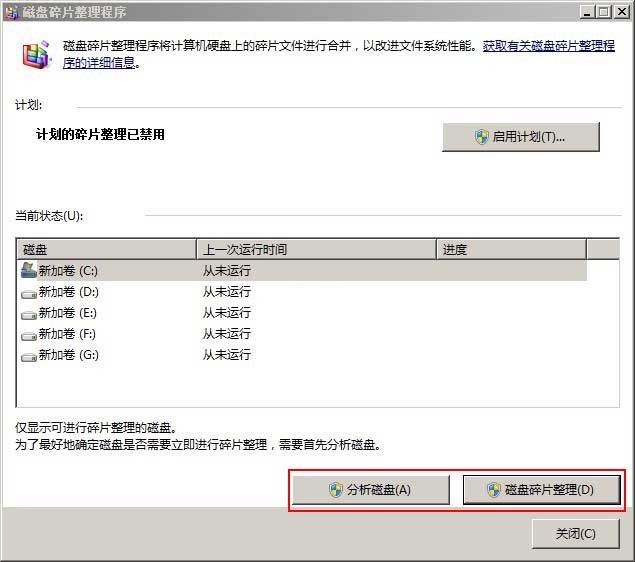
图1
2、选择要整理碎片的盘(如C盘),单击“分析磁盘”,如果分析结果显示有磁盘碎片,如图2所示:
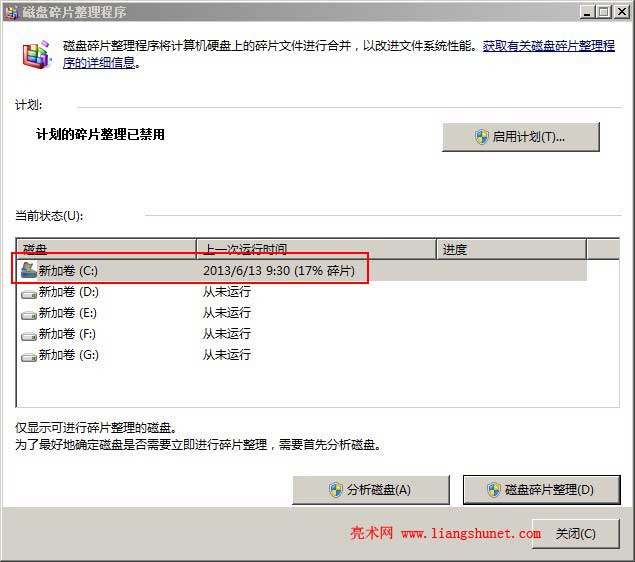
图2
3、单击“磁盘碎片整理”,则开始整理,如图3所示:
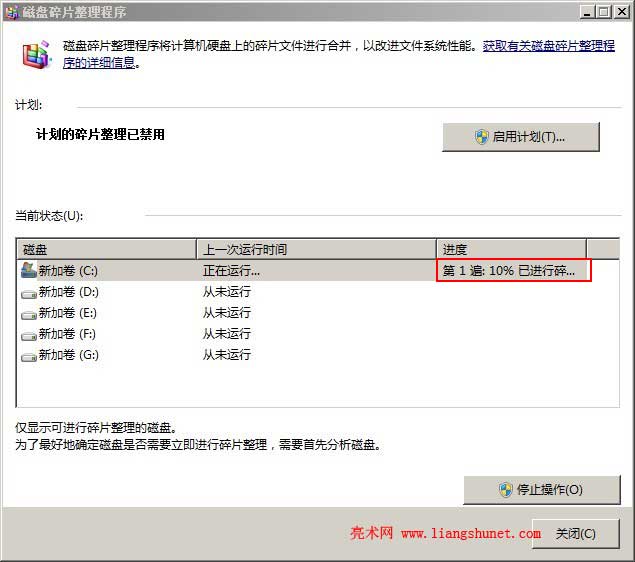
图3
4、首先进行磁盘碎片整理,然后再合并碎片,如图4所示:
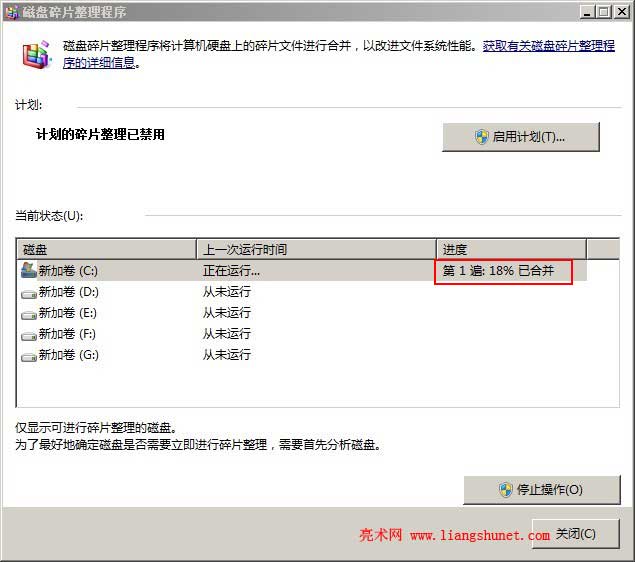
图4
5、一般要整理两遍, 整理未结束之前不要单击“停止”。
6、整理完一个盘,重复上述步骤继续整理其它盘。
提示:
1、所要整理的磁盘,最好有15%的可用空间;
2、整理过程中,一定不要断电非法关机,以免损坏硬盘。
三、运行命令进行磁盘碎片整理
1、命令格式: defrag volume [/a] [/v]
2、参数说明:
/a:显示分析报告摘要;/v:显示完整的分析报告。
3、操作方法:
选择“开始” → 所有程序 → 附件 → 命令提示符,输入 defrag C: /a /v >C:\disk.txt,如图5所示:
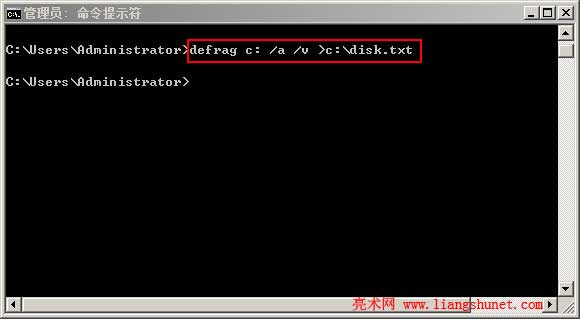
图5
回车后,磁盘整理分析报告输出到 C:\disk.txt 文件,如果 disk.txt 不存在,会自动创建,分析报告结果如下:
Microsoft 磁盘碎片整理程序
版权所有 (c) 2007 Microsoft Corp.
正在调用 新加卷 (C:) 上的 分析...
操作成功完成。
Post Defragmentation Report:
卷信息:
卷大小 = 19.99 GB
簇大小 = 4 KB
已用空间 = 18.40 GB
可用空间 = 1.59 GB
碎片:
总碎片空间 = 7%
每个文件的碎片平均个数 = 1.18
可移动文件和文件夹 = 101658
不可移动文件和文件夹 = 35
文件:
碎片文件 = 1886
文件碎片总数 = 13240
文件夹:
文件夹总数 = 23283
碎片文件夹 = 140
文件夹碎片总数 = 471
可用空间:
可用空间计数 = 1475
可用空间的平均大小 = 1.10 MB
可用空间的最大大小 = 114.83 MB
主文件表(MFT):
MFT 大小 = 139.43 MB
MFT 记录计数 = 142783
MFT 用法 = 100%
MFT 碎片总数 = 2
注意: 大于 64MB 的文件碎片不会计入碎片统计信息。
不需要对该卷进行碎片整理。
-
相关阅读
